Maison >tutoriels informatiques >connaissances en informatique >Comment changer le nom de l'ordinateur dans win11 ? Tutoriel de changement de nom d'ordinateur Win11
Comment changer le nom de l'ordinateur dans win11 ? Tutoriel de changement de nom d'ordinateur Win11
- 王林avant
- 2024-03-01 11:00:07672parcourir
L'éditeur PHP Yuzai vous guidera à travers le didacticiel sur la façon de changer facilement le nom de votre ordinateur win11. Changer le nom de l'ordinateur dans Windows 11 peut vous aider à personnaliser votre appareil et à améliorer votre expérience. Avec une opération simple, vous pouvez facilement changer le nom de votre ordinateur pour rendre votre appareil unique. Ce didacticiel présentera en détail comment changer le nom de l'ordinateur sous le système win11, vous permettant de maîtriser rapidement les compétences et de profiter du plaisir des appareils personnalisés.
Comment changer le nom de l'ordinateur win11 :
1. Cliquez avec le bouton droit sur l'icône de démarrage dans le coin inférieur gauche et sélectionnez Paramètres dans la liste des options.
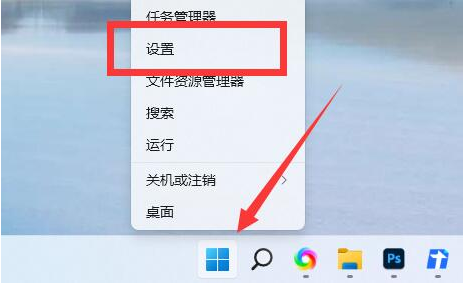
2. Après être entré dans la nouvelle interface, cliquez sur Renommer en haut.
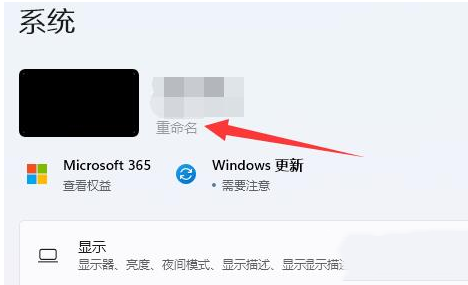
3. Ensuite, dans la nouvelle fenêtre, saisissez le nom de l'ordinateur qui doit être modifié et cliquez sur Suivant.
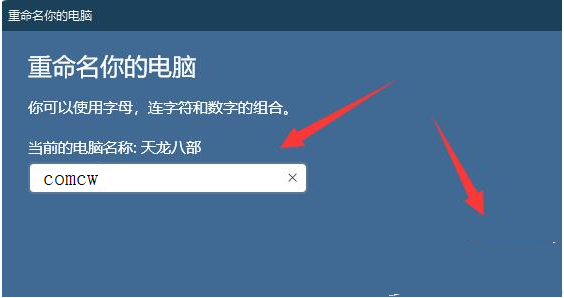
4. Enfin, cliquez sur Démarrer maintenant pour changer le nom avec succès.
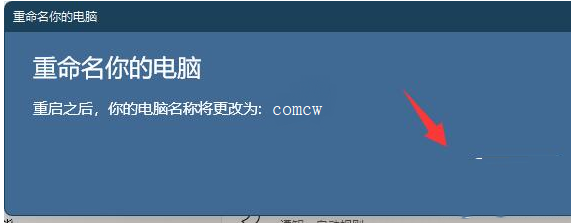
Ce qui précède est le contenu détaillé de. pour plus d'informations, suivez d'autres articles connexes sur le site Web de PHP en chinois!

